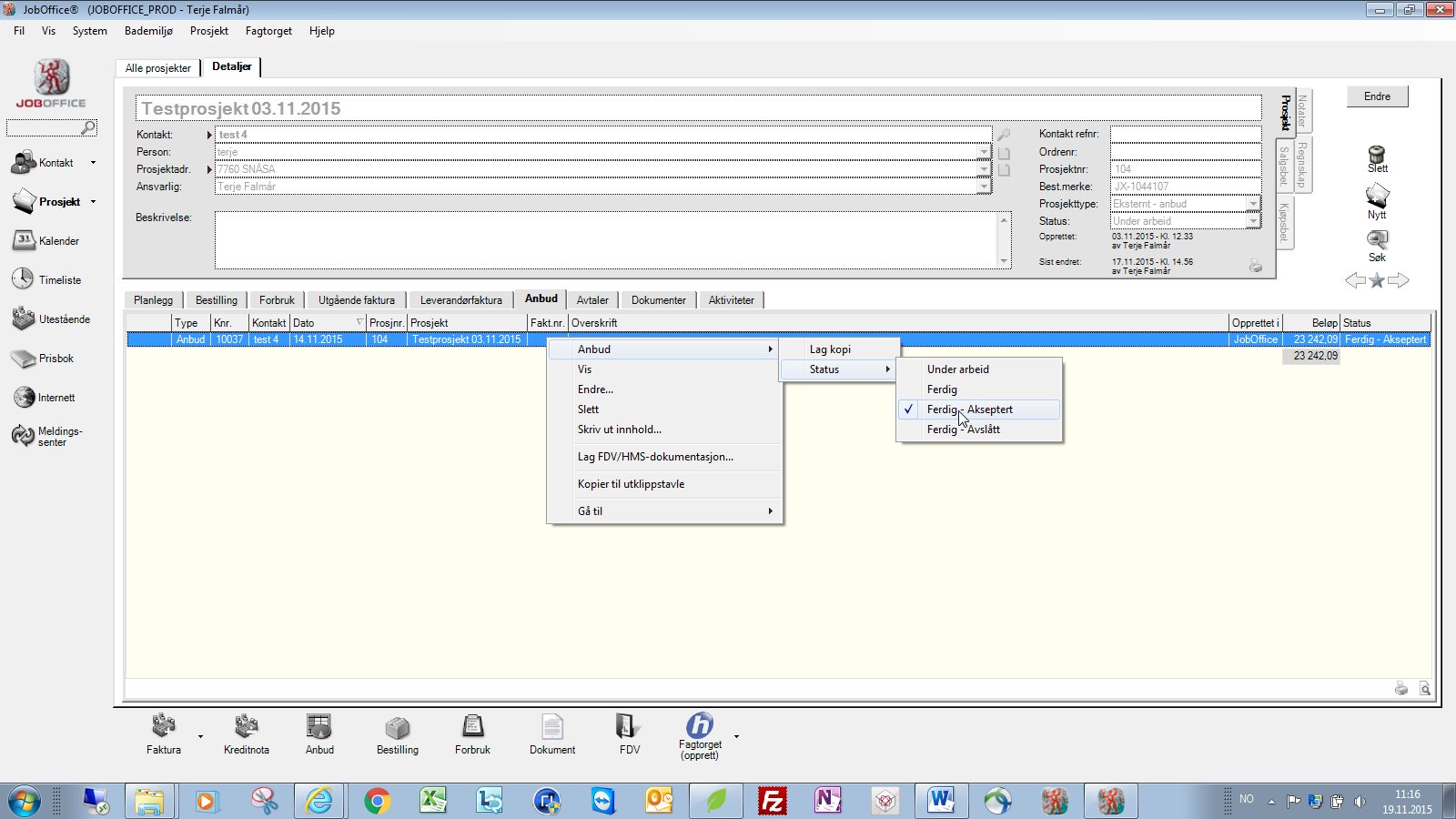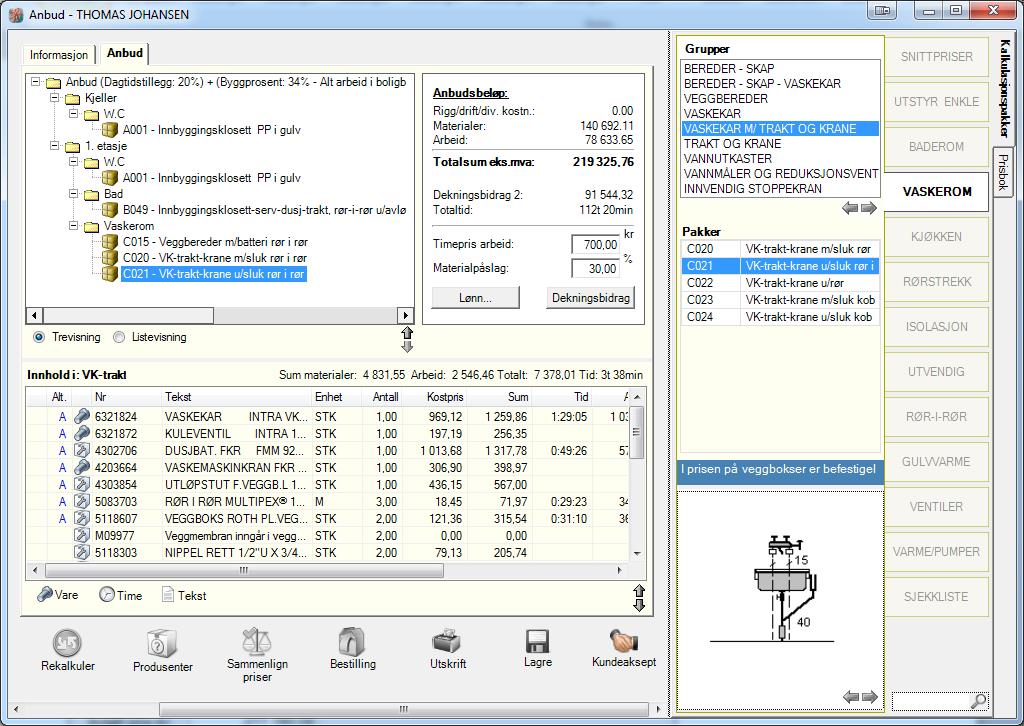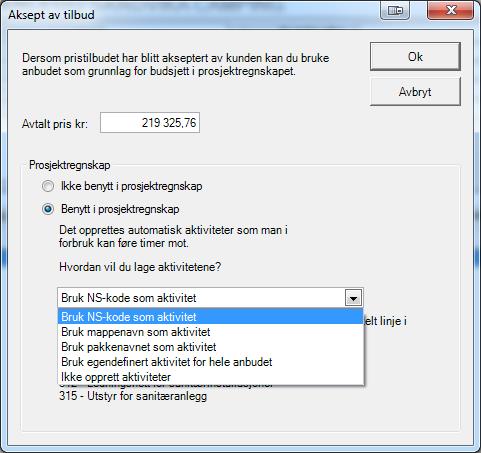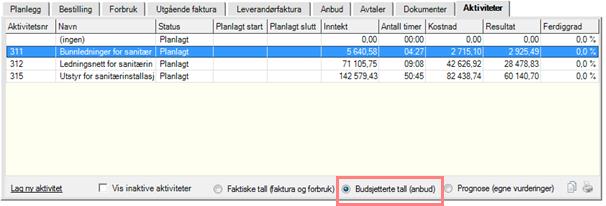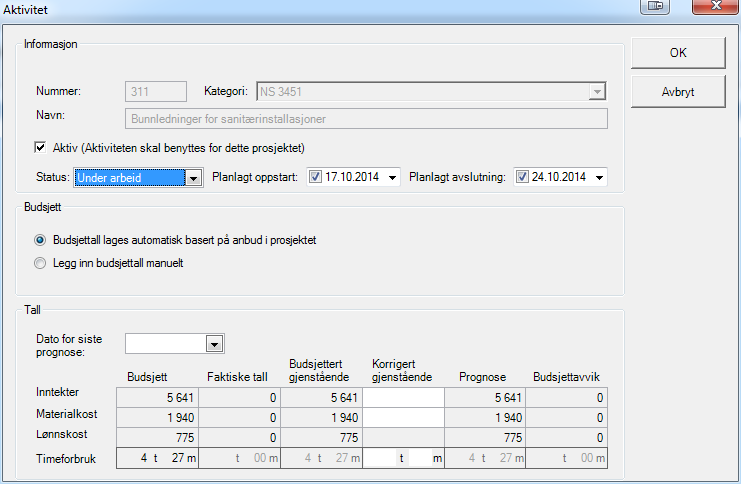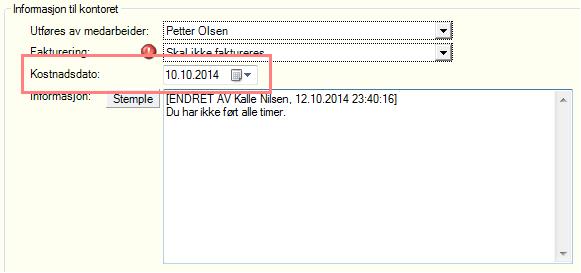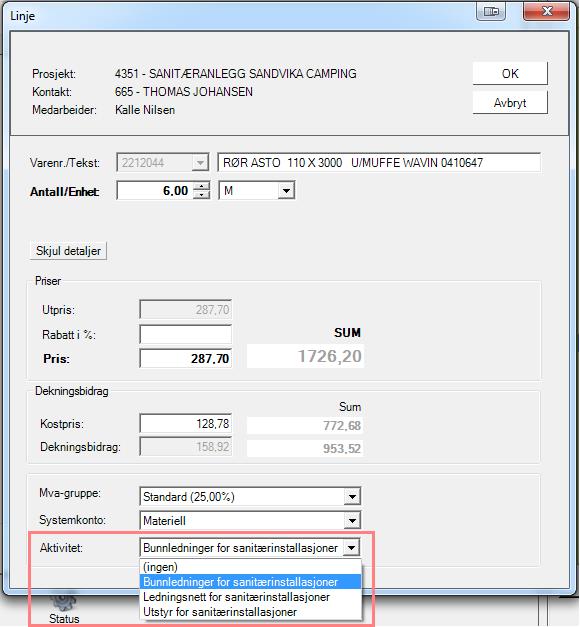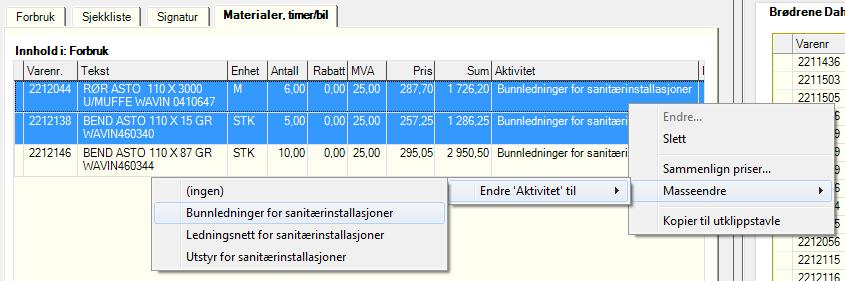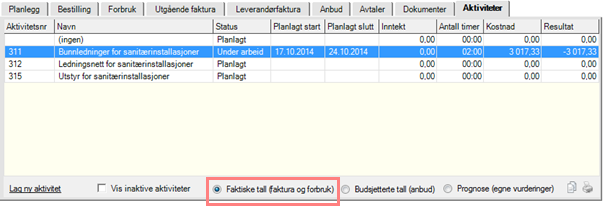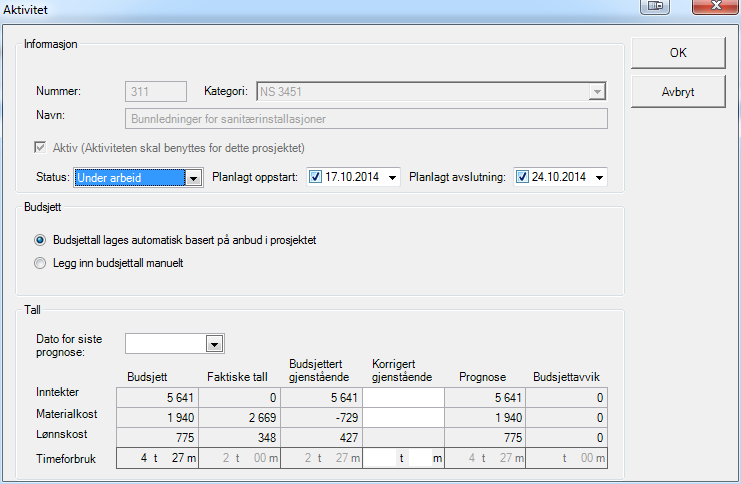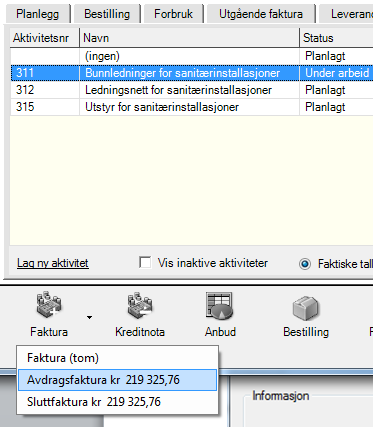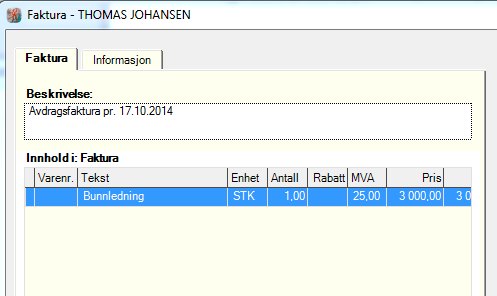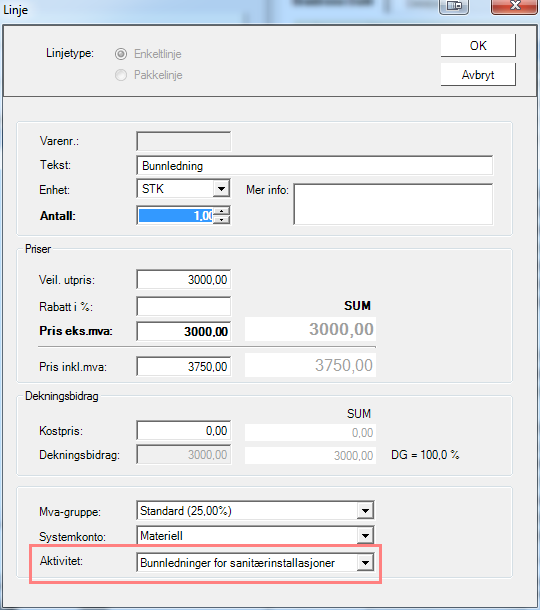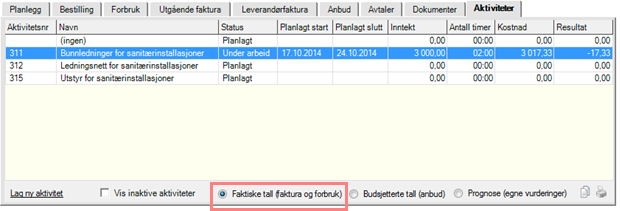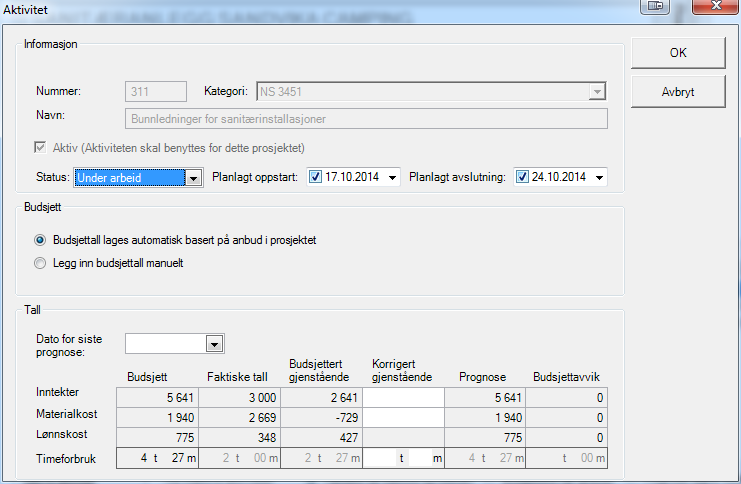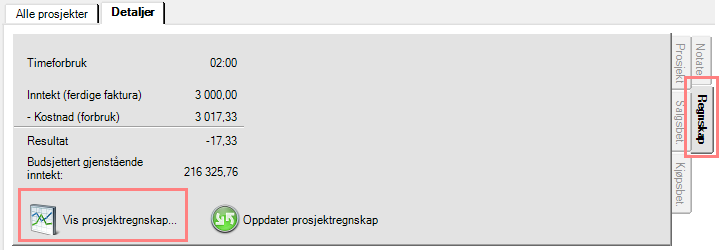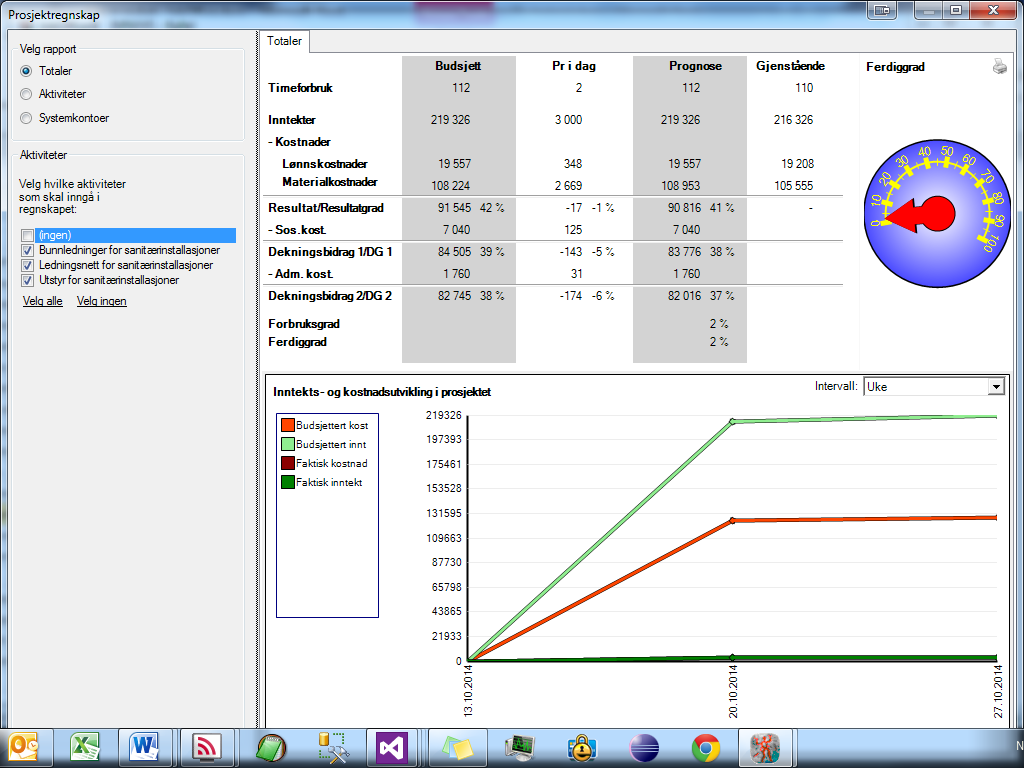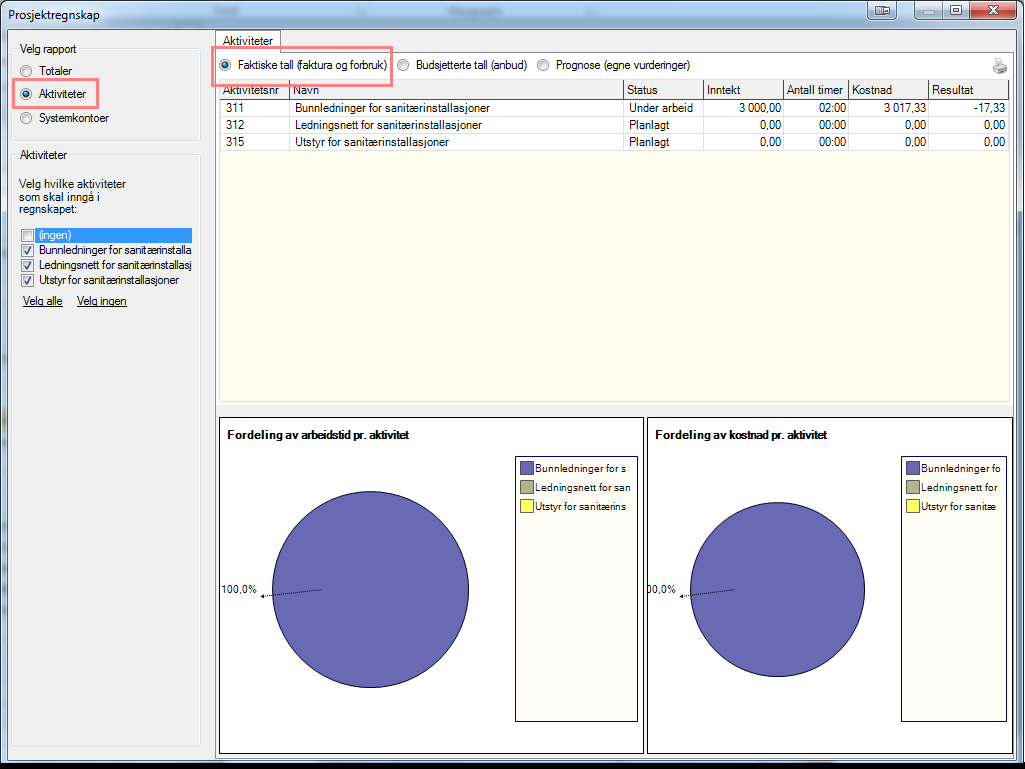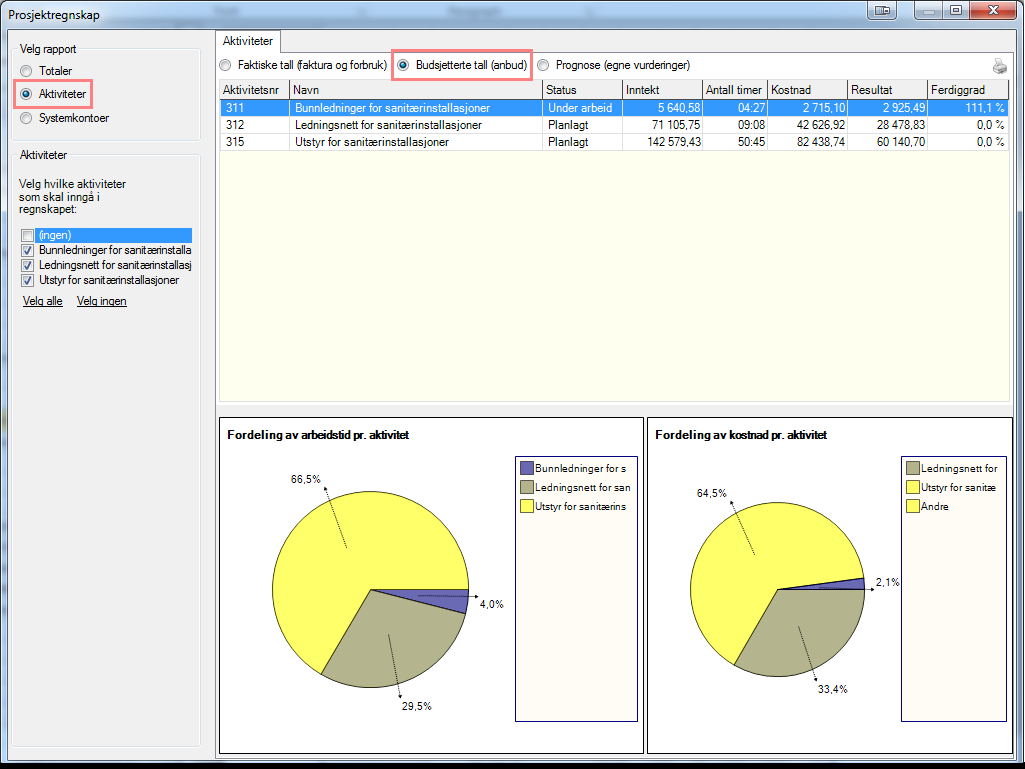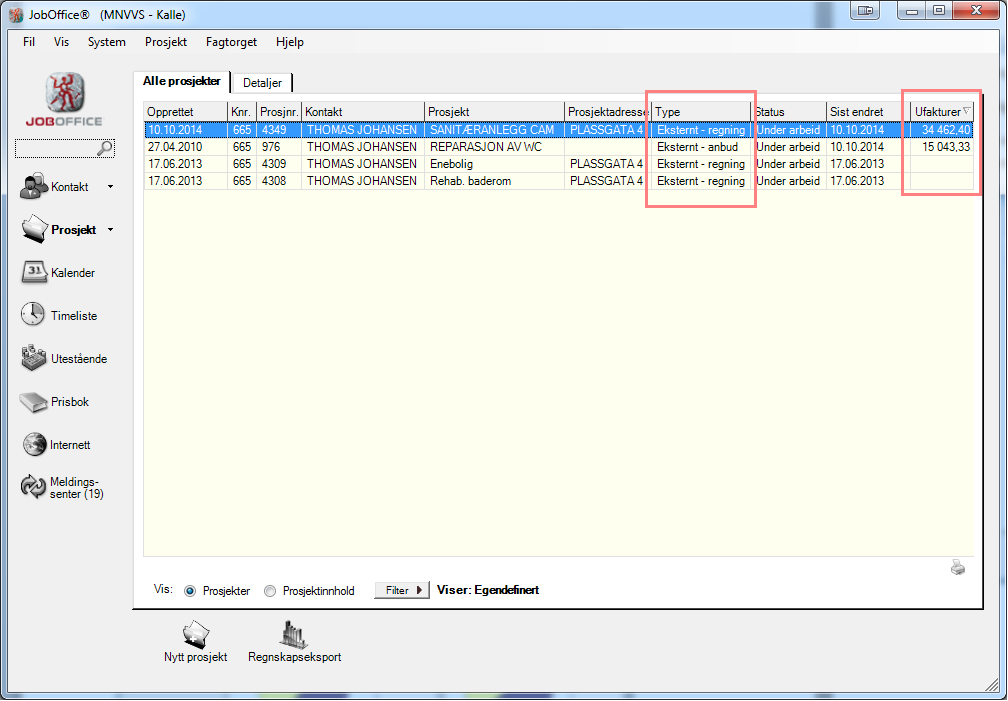For større prosjekter, og særlig for anbudsprosjekter, er det behov for å kunne følge med hvordan prosjektet går både økonomisk og i forhold til «timeplanen».
Regnskapstall (budsjettert og faktisk inntekt og kostnad mm) beregnes på nivået «Aktivitet». Aktiviteter opprettes automatisk for anbudet ditt når du aksepterer anbudet.
Faktiske kostnader og inntekter akkumuleres på aktivitetetene dine etter hvert som du fører forbruk og fakturerer i prosjektet.
Budsjett fra anbud
Akseptere anbud
Etter at anbudet er akseptert av kunde, høyreklikker du, endrer status fra «ferdig» til «ferdig akseptert»:
Du kan også akseptere anbudet direkte fra anbud:
Angi «Avtalt pris». Systemet foreslår anbudssummen, men den kan overstyres hvis du har blitt enig med kunden om en annen pris.
Velg hvordan aktivitetene dine skal opprettes for bruk i prosjektregnskap:
Vise aktiviteter med budsjettall
I fanen ‘Aktiviteter’ i prosjektkortet kan du nå overvåke status for prosjektet pr aktivitet. Hvis du valgte å opprette aktiviteter ut fra NS-koder, så vil det nå være opprettet en aktivitet pr NS-kode som er benyttet i anbudet. Og budsjetterte inntekter, kostnader, timer og resultat er fordelt på disse:
Du kan så åpne en aktivitet og sette status, og sette planlagt oppstart og avslutning for aktiviteten. Det er også her du overstyrer korrigert gjenstående inntekt, kostnad og timeforbruk.
Faktiske kostnader: Forbruk
Når jobben påbegynnes vil det etter hvert komme inn forbruk på prosjektet, med forbrukte varer og timer.
Kostnadsdato
Alle forbruk må nå ha en kostnadsdato. Dette er den datoen kostnadene fra forbruket vil gjelde for hvis du ser på prosjektregnskap for en gitt periode. Som standard foreslås alltid dagens dato.
Velge aktivitet
Forbrukene utgjør kostnadsdelen av prosjektregnskapet, det er derfor viktig at varer og timer i forbruket føres mot riktig aktivitet:
Masseendre aktivitet
Hvis du har valgt feil aktivitet på varer eller timer i forbruket, kan du når som helst endre aktivitet for mange varelinjer på en gang i forbruket ditt:
Vise aktivitetenes faktiske kostnader
Aktivitetene vil automatisk bli oppdatert med faktiske kostnader etter hvert som det føres forbruk i prosjektet:
Det finnes foreløpig ingen inntekter i prosjektet, der står faktisk inntekt fremdeles i 0, mens kostnadene nå har verdi siden vi har ført forbruk.
Faktiske inntekter: Faktura
Fakturaene utgjør inntektsdelen av prosjektregnskapet.
Lage faktura
La oss si du vil lage en avdragsfaktura for bunnledningen:
Endre fakturabeløp og tekst på varelinjen:
Angi riktig aktivitet på varelinjen i fakturaen:
Vise aktivitetenes faktiske inntekter
Aktivitetene vil automatisk bli oppdatert med faktiske inntekter etter hvert som det lages fakturaer i prosjektet:
Hvis du dobbel klikker på aktivitets linjen, vil du se alle detaljene.
Vise prosjektregnskap
Tallene fra aktivitetene i prosjektet summeres opp for å vise prosjektregnskap for hele prosjektet.
Du kan vise totaler for prosjektet:
Eller faktiske tall fordelt pr aktivitet:
Eller budsjetterte tall pr aktivitet:
Prosjektlista: Vise ufakturert beløp pr prosjekt
Vise ufakturert beløp i prosjektlista
Du kan i prosjektlista vise kolonnen ‘Ufakturert’.
Verdien er beregnet slik i prosjektet:
Sum anbudssummer (avtalte priser) fra aksepterte anbud + Sum fakturerbare forbruk – Sum tidligere fakturert
Du kan når som helst enkelt lage avdragsfaktura eller sluttfaktura for prosjektet.